Microsoft Words Merupakan Salah satu Aplikasi Buatan Microsoft, berfungsi untuk membuat dokumen sesuai dengan yang kita inginkan dan kita bisa mengedit dan merubah jika terjadi kesalahan sebelum dicetak. Anda juga bisa membuat tabel dengan variasi sesuai dengan yang anda inginkan.
Insert Tab Memiliki beberapa Sub Tab :
* Header : Menambahkan Tulisan pada sisi atas Dokument
***
Sebelum memulai menggunakan Microsoft Words alangkah baiknya kita mengenal dan mengetahui Tool - Tool yang ada di Ms. Words.
1. HOME TAB
Home tab merupakan halaman pertama saat memulai Ms. Word.
a. Sub Tab "Clipboard"
* Paste ( Ctrl+V ) : Perintah untuk memunculkan Objek dari Clipboard
* Cut ( Ctrl+X ) : Perintah untuk Memotong Objek ke dalam Clipboard
* Copy ( Ctrl+C ) : Perintah untuk menyalin Objek/Document
* Format Painter : Perintah untuk memformat naskah sesuai dengan Fasilitas Painter
b. Sub Tab "Font"
* Font Size : Untuk Mengatur Ukuran Huruf / Font
* Grow Font ( Ctlr+> ) : Membesarkan ukuran Huruf
* Shrink Font ( Cltr+> ) : Memperkecil Ukuran Huruf
* Clear Formating : Menormalkan atau Menghilngkan hasil Format
* " B " Bold ( Ctlr+B ) : Menebalkan Huruf
* " I " Italic ( Ctlr+I ) : Pilihan Huruf Miring
* " U " Under Line ( Ctlr+U ) : Membuat Garis Bawah pada Teks
* Strikethrough : Membuat Tels bergaris Tengah ( Contoh )
* Subscript ( Ctlr+= ) : Menurunkan Teks/Huruf setengah Spasi
* Superscript ( Ctrl++ ) : Menaikan Teks/Huruf setengah Spasi
* Change Case : Merubah Orientasi Teks/Huruf
* Text Highlight Color : Memberikan Warna Background/Latar Pada Teks
* Font Color : Memberikan Warna pada Teks
c. Sub Tab Paragraph
* Numbering : Membuat Penomoran Secara Otomatis
* Multilevel List : Mengatur Model Penomoran secara Otomatis
* Decrease indent : Menggeser Margin Paragraph ke Kiri
* Increase indent : Menggeser Margin Paragraph ke Kanan
* Sort : Mengurutkan Huruf dari yang kecil ke terbesar
* Align Left ( Ctlr+L ) : Penulisan Rata Kiri
* Center ( Ctlr+E ) : Penulisan Rata Tengah
* Align Right ( Cltr+R ) : Penulisan Rata Kanan
* Justify ( Cltr+J ) : Penulisan Rata Kiri Kanan
* Line Spacing : Memilih ukuran jarak antara paragraph
* Shading : Mengisi warna pada Bidang
* Bottom Border : Menampilkan beberapa Pilihan Border
d. Sub Tab Styles
* Change Style : Merubah Style, Warna atau Jenis Huruf
e. Sub Tab Editing
* Find : Menemukan Teks dalam Paragraph
* Replace : Menggantikan Teks dalam Paragraph
* Select : Item Pilih ( Pilih Semua Paragraph, Pilih Objek atau Pilih Teks dengan format yang sama
2. INSERT TAB
Insert Tab merupakan tab pada Ms. Words yang berpungsi untuk Menambahkan beberapa Objek ke dalam dokumen berupa Gambar, Words art, Tabel, Chart, Nomor Halaman dan lain - lain
| Insert |
Insert Tab Memiliki beberapa Sub Tab :
a. Pages ( Halaman )
* Cover Page : Untuk Menambakan Cover ( Halaman Depan pada Dokument )
* Blank Page : Menambahkan Halaman Kosong pada halaman selanjutnya
* Page Break : Memulai pada halaman selanjutnya
b. Tables ( Tabel )
* Tables : Untuk menambahkan Tabel ke dalam dokument
Menentukan kolom dan baris tabel yang akan di tambahkan ke dalam dokument,
Terdapat juga Quick Tabel : beberapa tabel cepat yang sudah tersedia (antara lain Kalender) yang dapat lansung di tambahkan ke dalam dokument.
c. Illustrations ( Ilustrasi )
* Pictures (Gambar) : Menambahkan Gambar ke dalam dokument, Gambar di sisipkan yang sudah ada di file Komputer/ Laptop anda
* Clip Art : Menyisipkan Gambar yang sudah ada di dalam menu Clip Art ( Gambar sudah diseakan lansung oleh Microdoft )
* Shapes : untuk Menyisipkan Gambar bangunan Berupa Garis, Kotak, Lingkaran dan sebagainya.
* Smart Art : untuk menyisipkan representasi visual informasi dan gagasan Anda
* Chart : menyisipka Grafik ke dlam dokument
d. Link ( Tautan )
* Hyperlink ( Ctrl+K ) : Membuat Tautan ke dalam halaman Web / Menghubungkan dokument dengan dolument yang ada di web
* Bookmark : Penyimpanan Dokument berfungsi untuk mebuat suatu petunjuk pada halaman dokument
* Cross-Reference : Memperbaharui yang anda buat secara otomatis
e. Header & Footer
* Footer : Menambahkan Tulisan pada sisi Bawah Dokument
* Page Number : Menambahkan Nomor Halaman
f. Text
* Text Box : Menambahkan sebuah Text yang terdapat dalam kotak
* Quick Parts : Membantu kita untuk menyisipkan objek-objek yang sering digunakan dengan cepat dan efisien.
* WordArt : Perintah untuk membuat Teks Hias.
* Drop Cap : agar karakter pertama pada awal paragraf tampil lebih besar.
* Sinature Line : Untuk Menyisipkan Tanda Tangan Digital pada Dokument
* Date & Tme : Menambahkan Hari & Tanggal ke dalam Dokument
* Object : digunakan untuk menyisipkan objek dengan ekstensi OLE (Object Linking Embedded)
g. Symbols
* Equation : Untuk menyisipkan simbol-simbol persamaan ( Rumus ), terutama dalam bidang matematika.
* Symbol : digunakan untuk menyisipkan karakter khusus
***















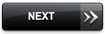

No comments :
Post a Comment